Classic Theme Restorer для изменения внешнего вида Firefox
Расширение Classic Theme Restorer (Customize Australis) для браузера Mozilla Firefox предназначено для изменения внешнего вида браузера. При использовании этого расширения, браузер Firefox вернется к интерфейсу, который будет максимально приближен к тому интерфейсу, который хорошо знаком пользователям по предыдущим версиям браузера, например, в Mozilla Firefox 28.0.
После своего обновления до 29 версии, в браузере Mozilla Firefox произошло существенное изменение внешнего вида браузера. Дизайн браузера Firefox стал совсем другим, теперь он стал походить на внешний вид браузера Google Chrome или на другие «хромоподобные» браузеры.
Новый интерфейс браузера Mozilla Firefox получил название Australis. Теперь внешний вид браузера выглядит несколько необычно, по сравнению со старым интерфейсом.
В интерфейсе Australis, в браузере Mozilla Firefox произошло много изменений. В браузере исчезла привычная кнопка «Firefox», переход к настройкам и управлению браузера стал совсем другим. В новом интерфейсе можно будет гибко изменять многие настройки браузера и элементы дизайна, подстраивая браузер под свои потребности.
Это не последние изменения в браузере, через некоторое время в Mozilla Firefox ожидаются и другие изменения.
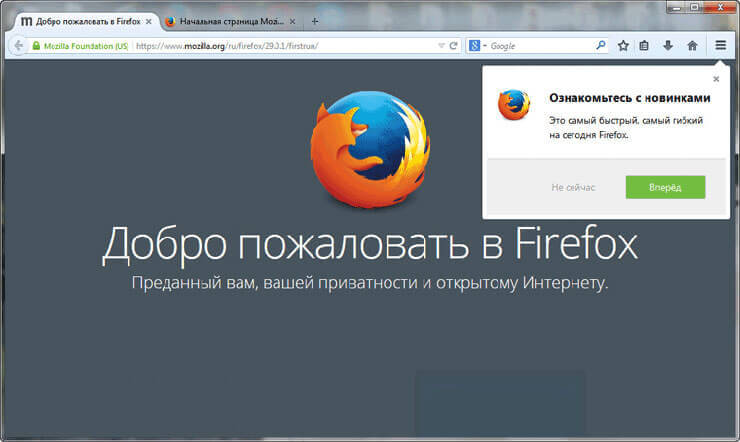
Как это всегда бывает, после столь кардинальной замены внешнего вида, появляется большое количество недовольных пользователей, которым пришлись не по душе такие новшества. Так уж устроен человек, что он многие новинки не всегда воспринимает позитивно.
Многие, из-за изменения внешнего вида, начинают испытывать затруднения при использовании браузера. В частности, переход к некоторым настройкам браузера стал более длинным, а в некоторых случаях, не совсем очевидным.
Вот так выглядела прежняя версия браузера Firefox 28.0.

Что же теперь делать тем, кто принял в штыки новый интерфейс Australis для Fifefox? Перейти на другой браузер или использовать прежнюю версию Firefox?
Некоторые пользователи так и сделали.
Одни перешли на другие браузеры, работающие на том же движке, что и Мазила, например, на браузер Pale Moon. Разработчик Pale Moon уже заявил, что браузер не будет переходить на новый интерфейс Australis. Интерфейс там ничем не отличается от предыдущего в Firefox, а за счет оптимизации, браузер Pale Moon работает даже несколько быстрее, чем Mozilla Firefox.
Другие продолжили использовать прежнюю версию браузера — Mozilla Firefox 28.0, отключив автоматическое обновление браузера. При этом варианте не будут доступны новые возможности и исправления в браузере после выхода очередного обновления.
Специально для тех, кто желает использовать старый внешний вид браузера Mozilla, но при этом использовать последнюю версию браузера, было создано дополнение Classic Theme Restorer. Это расширение позволяет максимально приблизить внешний вид браузера и его интерфейс к прежнему дизайну, к которому привыкли многие пользователи.
Установка Classic Theme Restorer
Для установки расширения в браузер Mozilla Firefox, необходимо будет нажать на новую кнопку «Открыть меню». Далее в меню браузера нужно будет нажать на кнопку «Дополнения».
После этого будет открыто уже знакомое пользователям окно «Управление дополнениями», которое служит для управления, настройки и установке новых дополнений в браузер.
Во вкладке «Получить дополнения» можно будет ввести в поле «Поиск среди дополнений» название расширения — «Classic Theme Restorer». В некоторых случаях поиск дополнения может быть неудачным, хотя само расширение присутствует на сайте Mozilla.org.
Поэтому, в таком случае, нужно будет перейти в правую колонку, в самый низ, в раздел «Другие способы настройки». Здесь необходимо будет нажать на кнопку «Обзор всех дополнений».
После этого будет открыта вкладка «Дополнения», в которой можно будет найти все расширения, которые были созданы для браузера Mozilla Firefox.
В левой колонке, в разделе «Категории» нажмите на кнопку «Внешний вид», а в разделе «Посмотреть» нажмите на кнопку «Самые популярные». На первой странице поисковой выдачи, вы увидите нужное расширение — Classic Theme Restorer (Customize Australis).

Установить расширение в браузер можно также со страницы дополнения, после перехода по ссылке.
Расширение Classic Theme Restorer (Customize Australis) работает в операционных системах Windows, Mac OS X, Linux.
После установки расширения в Firefox, перезапустив браузер, вы увидите прежний интерфейс браузера. В левом верхнем углу снова появилась кнопка «Firefox». После нажатия на эту кнопку, с помощью контекстного меню, можно будет переходить к настройкам и другим функциональным возможностям браузера так, как это было раньше, до перехода на интерфейс Australis.
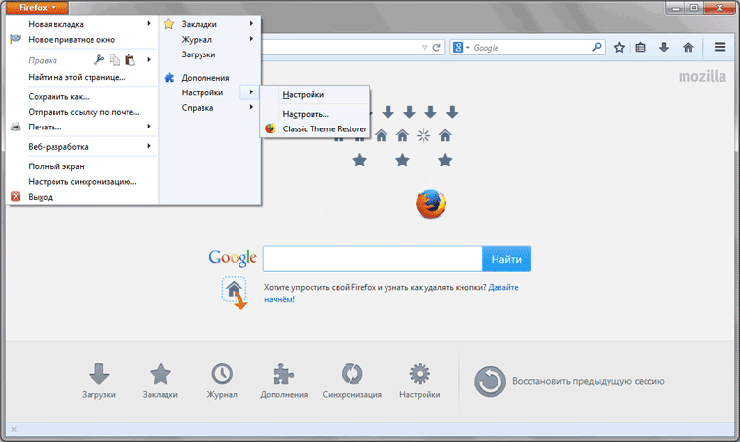
Настройка Classic Theme Restorer
В настройки расширения Classic Theme Restorer можно войти из вкладки «Расширения», или сделать это после нажатия на кнопку «Firefox».
В контекстном меню сначала нужно будет выбрать пункт «Настройки», а затем пункт «Classic Theme Restorer».
В окне «Classic Theme Restorer» можно будет настроить дополнение по своим предпочтениям, если у вас возникнет необходимость изменить настройки расширения, сделанные по умолчанию.
Во вкладке «Главная» находятся основные настройки интерфейса браузера. Сейчас отображается прежний классический внешний вид вкладок (квадратные). Внешний вид вкладок легко можно будет изменить на изогнутый вид, такой как в Australis.
Расположение вкладок можно перенести под адресную строку браузера, по умолчанию вкладки расположены вверху.
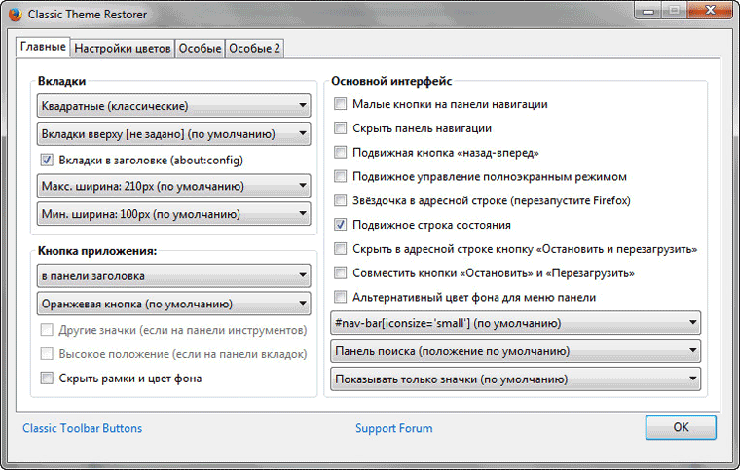
Кнопку «Firefox» можно будет убрать из панели заголовка, перенести ее в панель инструментов или вообще отключить. В случае отключения кнопки приложения, в управление браузера Mozilla Firefox можно будет войти, используя для этого кнопку нового интерфейса.
Также вы можете изменить размер кнопок на панели навигации, или вообще скрыть панель навигации.
Во вкладке «Настройка цветов» вы можете выбрать отображения цвета вкладок по своему усмотрению. Свой цвет можно выбрать для отображения разного типа вкладок.
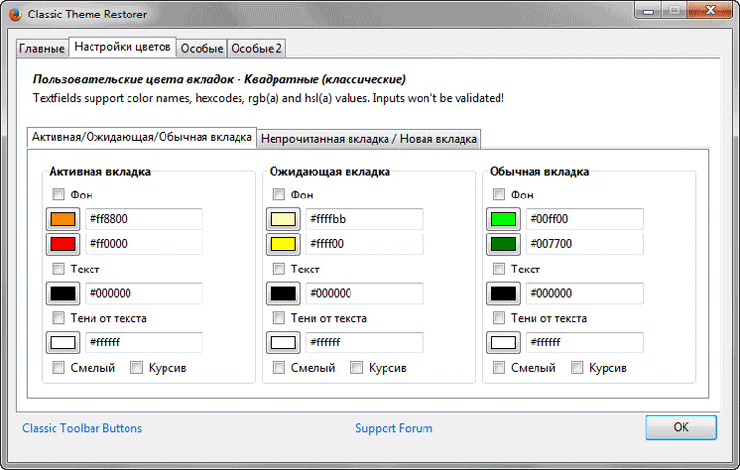
Для требовательных пользователей, в настройках расширения, присутствуют дополнительные настройки во вкладках «Особые» и «Особые 2». Здесь вы можете произвести косметические изменения интерфейса браузера по своему желанию.
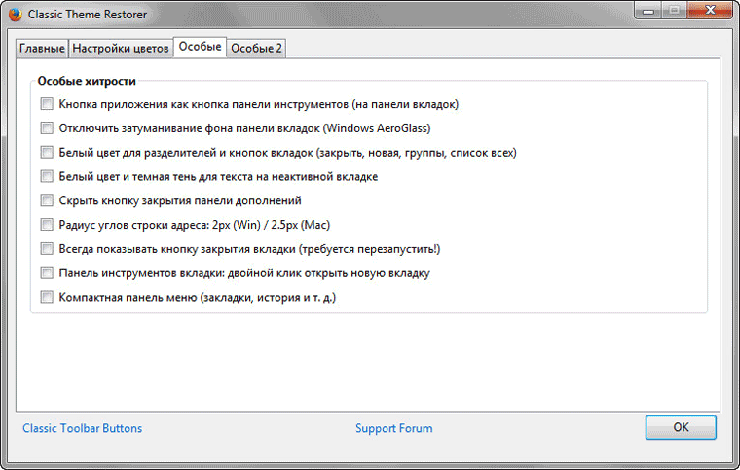
Для применения некоторых настроек необходимо будет перезапустить браузер.
Вы можете вернуть браузеру максимально похожий предыдущий внешний вид, или сделать что-то среднее из интерфейса Australis и интерфейса Firefox 28.
Выводы статьи
Расширение Classic Theme Restorer позволяет изменить внешний вид браузера Mozilla Firefox. После этого браузер Firefox будет иметь интерфейс максимально приближенный к прежнему виду браузера, или такой вид, какой вы настроите с помощью дополнения Classic Theme Restorer. Вы будете использовать актуальную версию браузера, имея тот внешний вид браузера, к которому вы привыкли.
Браузеры
Classic Theme Restorer для изменения внешнего вида Firefox





